当CAD图形密集捕捉不到需要的点时怎么办
绘图过程中,我们通常会打开端点、中点、交点等几个常用的捕捉选项,有的设计师为了方便会将所有捕捉选项都打开。可是打开的捕捉选项多了,图中满足条件可以被捕捉的特征点就非常多。当图形比较密集时,光标移动到某一位置,捕捉靶框内可能会有多条线,同时会捕捉到多个点,但CAD一次只能显示一个捕捉标记,而捕捉到的点有可能不是我们所想要的点。为了找到我们需要的点,我们有时还会放大图形。实际上遇到这种问题并不用麻烦,当图形局部较为复杂时,可以利用TAB键在满足条件的点之间切换。
我们先通过切换直线的端点、中点的简单例子看TAB键的应用:
1、打开对象捕捉,并设置端点、中点选项。
2、输入L命令画直线,将光标移动到图中的某一条直线上,然后按TAB键看捕捉点的变化,如下图所示。
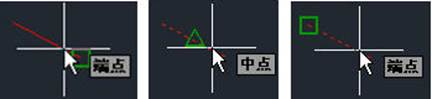
我们可以看到光标位置不变,通过按TAB键就可以捕捉到直线上所有满足条件的特征点。当然,单纯一条直线端点、中点的捕捉利用移动光标很容易解决,所以完全可以不用TAB键。
我们再来看一个相对复杂一些的例子,三条相交直线形成了一个小三角,当光标移动到小三角附近时,我们可能捕捉到某一个交点,也可能捕捉到某条线的中点,这时TAB键就非常有用了。如下图所示。

光标停留在图中所示位置,按TAB键可以捕捉到三条线的交点、中点、端点等,切换过程中不仅会出现捕捉标记,相关的图形还会虚线显示,让我们清楚地知道是哪条线的中点或是哪两条线的交点。
还有一些情况下,由于捕捉选项之间是有优先级设置的,因此只有用TAB键才能切换到我们需要的捕捉选项。例如下图中我们同时打开了圆心和切点的捕捉选项。由于圆心优先于递延切点,光标放到圆上时,只能捕捉到圆心。除非我们将圆心捕捉选项关掉,才能直接捕捉到递延切点,此时如果知道用TAB键的话就好办了,如下图所示。
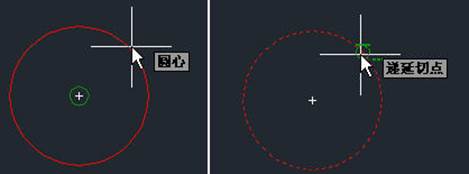
推荐阅读:新利体育客户端官网
推荐阅读:CAD对象捕捉的灵敏度由什么控制
· 一名大四生真实讲述 | 愿国产工业软件走入更多大学课堂2025-10-21
· 新利全站体育官网登录进入全国计算机等级考试,国产工业软件人才培养开启新篇2025-10-15
· 国产CAD软件再添信创利器,tigerenter“自主内核+生态合作”构建自主新格局2025-10-10
· CAD+:联数字与现实,创可持续未来2025-10-09
· CAD+流程工业|tigerenter流程工业解决方案专题研讨会圆满落幕2025-09-29
· 北京勘察工程设计行业沙龙成功举办,共话国产软件赋能行业升级新路径2025-09-26
· tigerenter数智化转型峰会武汉站圆满落幕,“CAD+”战略助推中部工业智造升级2025-09-26
· 新利官网地址荣膺三项“鼎新杯”大奖,以自主创新助力政企数字化转型2025-09-27
·玩趣3D:如何应用tigerenter3D,快速设计基站天线传动螺杆?2022-02-10
·趣玩3D:使用tigerenter3D设计车顶帐篷,为户外休闲增添新装备2021-11-25
·现代与历史的碰撞:阿根廷学生应用tigerenter3D,技术重现达·芬奇“飞碟”坦克原型2021-09-26
·我的珠宝人生:西班牙设计师用tigerenter3D设计华美珠宝2021-09-26
·9个小妙招,切换至新利全站体育官网登录竟可以如此顺畅快速 2021-09-06
·原来插头是这样设计的,看完你学会了吗?2021-09-06
·玩趣3D:如何巧用tigerenter3D 2022新功能,设计专属相机?2021-08-10
·如何使用tigerenter3D 2022的CAM方案加工塑胶模具2021-06-24
·CAD卷帘门的绘制方法2018-07-24
·CAD如何使用LIST命令查看对象信息2021-03-12
·CAD怎么画角度2016-02-25
·CAD绘图次序命令2017-03-24
·CAD如何对图像进行剪裁操作2023-10-20
·CAD中如何输入多行文字2019-05-17
·在Win11系统上怎样开启CAD的硬件加速功能?2024-01-03
·CAD如何输出PDF多页文件2025-05-29














